Page 1

wireless space
DESIGN BY NEIL POULTON
Gigabit Ethernet | Wi-Fi b/g/n
Quick Install Guide
Page 2
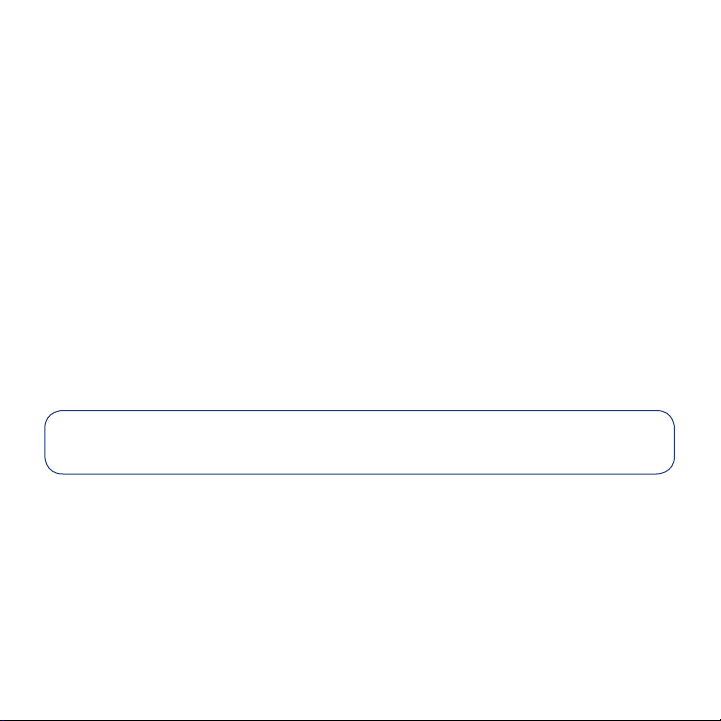
Box Content
LaCie Wireless Space
External power supply
Gigabit Ethernet cable
Power Supply Kit
Quick Install Guide
CD-ROM with software utilities and the User Manual
NOTE: Please run the Setup Wizard on the CD-ROM before attaching the Wireless
Space to your network. See the User Manual for more information on installation.
Protect your investment – register for free technical support: www.lacie.com/register
Page 3

Power
Supply
Power
Button
Multi-function
Gb Ethernet Ports
Connect to other devices
(i.e. computers,
game systems)
External USB
Mass Storage
Tw o USB expansion ports
WPS/Wi-Fi Button
1. Short touch – Join Wi-Fi networks that support WPS
2. Long touch – Tu rn on/off Wi-Fi access point
External USB Mass Storage
Connect external USB mass storage devices
USBLAN1 LAN2 LAN3
INTERNET
Ethernet Port
100 Gb/s
(Not for use with Setup,
see the User Manual)
Front View
Rear View
Page 4
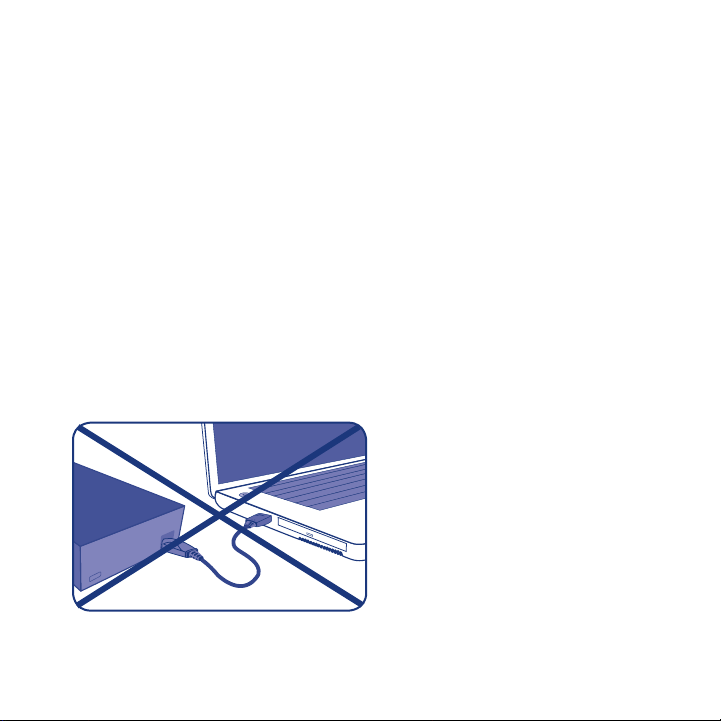
Power Button
• Turn the drive on: Press and hold the power button until the light turns blue.
• Turn the drive off: Press and hold the power button as the light shuts off.
The power button may also be used to restart or reset the device. Please see the User
Manual for more information.
NOTE: Please use the web-based Dashboard to turn off your Wireless Space. See the
User Manual for further details.
USB Ports
USB ports are host only, reserved for USB storage devices, i.e USB flash drive, hard drive,
digital camera, etc. To access the storage associated with the Wireless Space, please use
the network. The Wireless Space is not meant to connect to your computer via USB.
Page 5
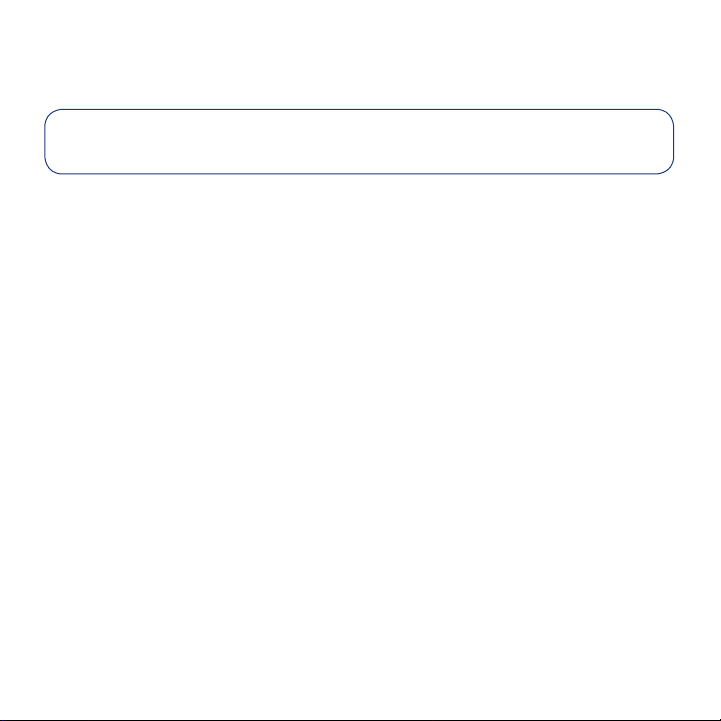
Setup
WARNING: Please run the Setup Wizard before attempting to use the web-based
Dashboard administration tool.
While the instructions below may be used to run the Setup Wizard for any configuration,
LaCie highly recommends that you understand how the Wireless Space will integrate into
your network.
Preparing for the setup:
• Do not connect the Wireless Space to your router, server, or Internet provider modem
before running the Setup Wizard.
• Quit the applications running on your computer, especially those having to do with
Internet connectivity (web browsers, email, etc.)
• Locate your router, server, or Internet provider modem.
• If your computer is connected to the router, server, or Internet provider via Ethernet,
please disconnect the end from the router, server, or Internet provider.
Page 6
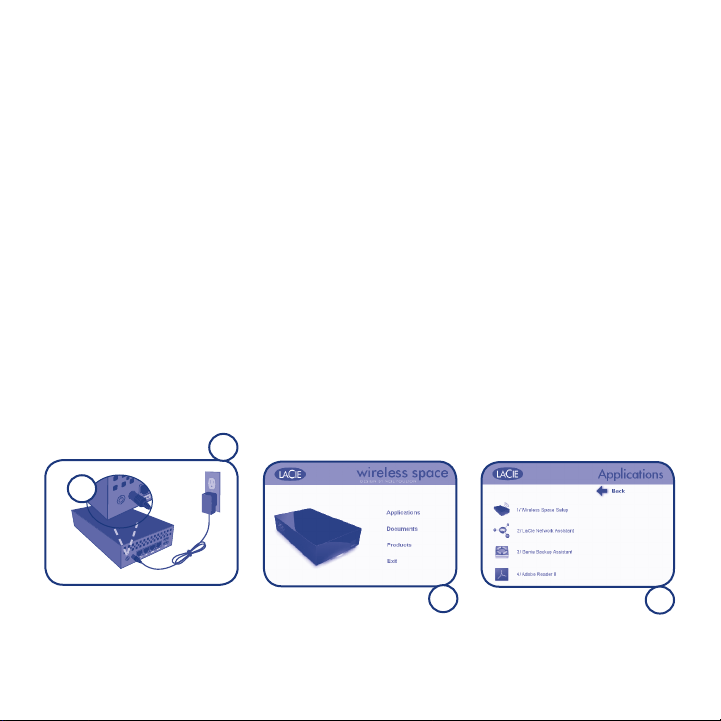
Setup Steps:
1. Connect the power cable to the Wireless Space.
2. Turn the device on using the rear power button.
3. Run the Utilities CD from the computer’s optical disk drive. Choose Applications.
4. When prompted, choose Wireless Space Setup and follow all the steps. The Wireless
Space Setup Wizard will instruct you when and how to connect your computer to the
device via Ethernet.
5. Install LaCie Network Assistant once the Wireless Space Setup has been successfully
completed.
NOTE: Please see the User Manual if you experience difficulty during the Setup. You will
also find helpful information on installation and the Dashboard administration tool.
1.
2.
3.
4.
Page 7

Default Settings
WARNING: Please run the Setup Wizard before attaching the Wireless Space to the
network. You may experience network addressing conflicts if the Setup Wizard is not
used to configure the Wireless Space.
SETTING DEFAULT
Host/Server name WirelessSpace
Domain name local
Workgroup WORKGROUP
Static IP address (NAS+Router) 192.168.1.1/24
Recovery port 172.20.0.1
Time zone GMT+1
Configuration NAS Router – Wired Only
Light Blue followed by green
Login admin
Password admin
NOTE: The Wireless Space is flexible, offering five configurations to suit the needs of most
networks. Please refer to the User Manual to determine the best configuration for your network.
Page 8
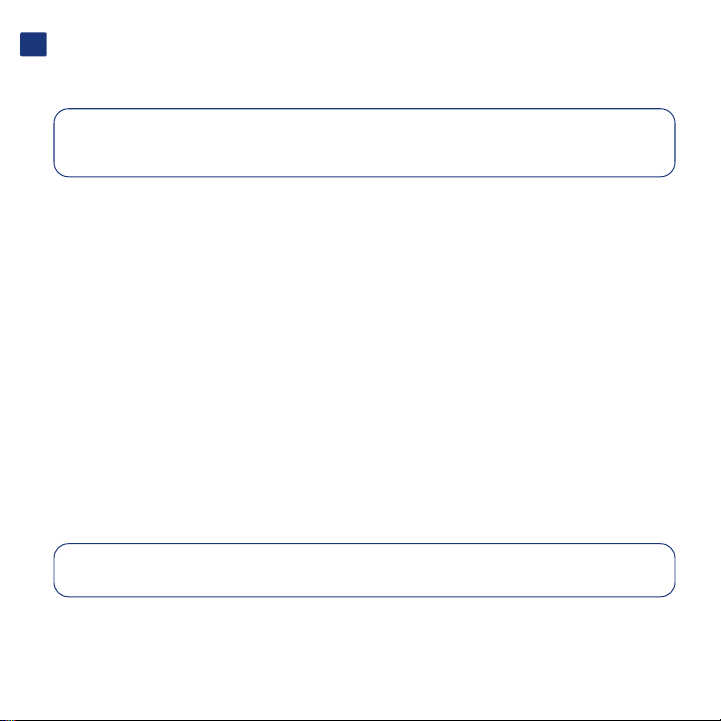
FR
Installation
Protégez votre investissement – inscrivez-vous afin de bénéficier de l’assistance technique gratuite :
www.lacie.com/register/
REMARQUE : veuillez exécuter l’assistant d’installation disponible sur le CD-ROM avant de
connecter le Wireless Space à votre réseau. Reportez-vous au manuel d’utilisation pour plus
d’informations sur l’installation.
Bouton marche/arrêt
• Allumer le disque : appuyez sur le bouton marche/arrêt et maintenez-le enfoncé jusqu’à ce que
le voyant devienne bleu.
• Éteindre le disque : appuyez sur le bouton marche/arrêt et maintenez-le enfoncé dès que le
voyant s’éteint.
Le bouton marche/arrêt peut également servir à redémarrer ou réinitialiser le périphérique. Veuillez
consulter le manuel d’installation pour de plus amples informations.
REMARQUE : veuillez utiliser le tableau de bord Web pour éteindre le Wireless Space. Reportez-vous
au manuel d’utilisation pour plus de détails.
Ports USB
Les ports USB sont des hôtes uniquement et sont réservés aux dispositifs de stockage USB tels que :
clés USB, disques durs, appareils photos numériques, etc. Pour accéder à l’espace de stockage
associé au Wireless Space, veuillez utiliser le réseau. Le Wireless Space n’est pas conçu pour être
connecté à votre ordinateur via une liaison USB.
Setup (Configuration)
AVERTISSEMENT : veuillez exécuter l’assistant d’installation avant d’utiliser l’outil d'administration
du tableau de bord Web.
Les instructions ci-dessous peuvent être utilisées pour exécuter l’assistant d’installation pour n’importe
quelle configuration. Toutefois, LaCie vous recommande vivement de comprendre comment le
Wireless Space s’intégrera dans votre réseau.
Page 9

Préparation à l’installation :
• Ne connectez pas le Wireless Space à votre routeur, votre serveur ou à un modem fourni par votre
fournisseur d’accès à Internet avant de lancer l’assistant d’installation.
• Fermez les applications ouvertes sur votre ordinateur, en particulier celles ayant un rapport avec
la connectivité Internet (navigateurs Web, messagerie électronique, etc.).
• Localisez votre routeur, serveur ou modem Internet.
• Si votre ordinateur est connecté par Ethernet au routeur, serveur ou modem de votre fournisseur
d’accès à Internet, veuillez débrancher la connexion à ce routeur, serveur ou modem Internet.
Étapes d'installation :
1. Branchez le câble d’alimentation au Wireless Space.
2. Mettez le périphérique sous tension à l’aide du bouton marche/arrêt situé au dos de l’appareil.
3. Exécutez le CD d’utilitaires depuis le disque dur optique de l’ordinateur. Choisissez Applications.
4. Lorsque l’invite apparaît, choisissez Wireless Space Setup et suivez toutes les instructions.
L’assistant d’installation du Wireless Space vous indique quand et comment connecter votre
ordinateur au dispositif via Ethernet.
5. Une fois l’installation du Wireless Space terminée, procédez à l’installation de l’assistant réseau LaCie.
REMARQUE : en cas de problèmes pour installer le matériel, reportez-vous au manuel d’utilisation.
Vous trouverez également certaines informations utiles sur l’installation et l’outil d’administration du
tableau de bord.
Paramètres par défaut
AVERTISSEMENT : veuillez exécuter l’assistant d’installation avant de connecter le Wireless Space
au réseau. Vous pouvez être confronté à des conflits d’adressage IP si vous n’utilisez pas l’assistant
d’installation pour configurer le Wireless Space.
VEUILLEZ CONSULTER LE SCHÉMA EN PAGE 7 DE CE GUIDE POUR CONNAÎTRE LES PARAMÈTRES PAR DÉFAUT.
REMARQUE : Le Wireless Space est flexible : avec ses cinq configurations possibles, il permet de répondre
aux besoins de la plupart des réseaux. Veuillez vous reporter au Manuel de l’utilisateur pour connaître la
configuration la mieux adaptée à votre réseau.
Page 10
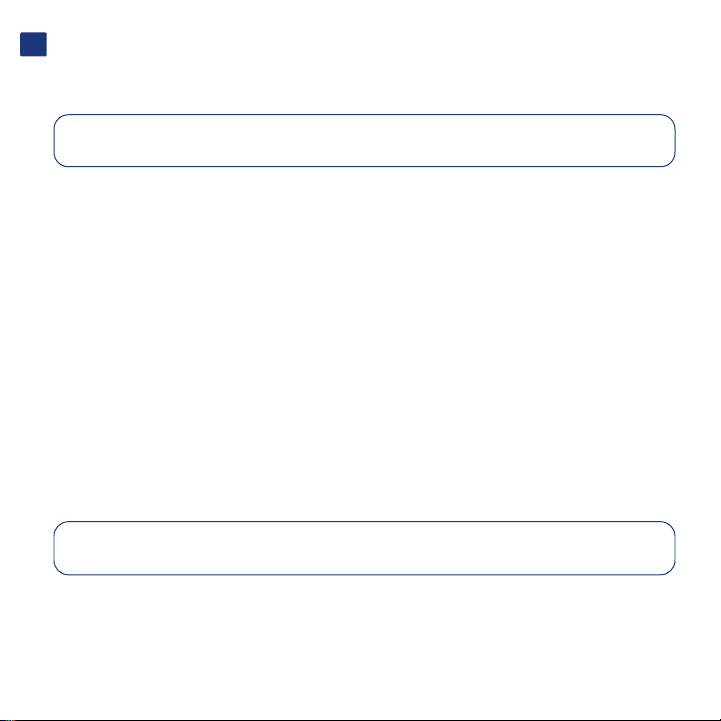
IT
Installazione
Per ricevere assistenza gratuita e proteggere il proprio investimento, visitare la pagina Web
www.lacie.com/register.
NOTA: Eseguire l'Installazione guidata sul CD-ROM prima di collegare l'unità Wireless Space
alla rete. Per ulteriori informazioni sull'installazione, consultare la Guida per l'utente.
Tasto di accensione
• Accendere l'unità: Premere e tenere premuto il pulsante di alimentazione fino all'accensione
della spia blu.
• Spegnere l'unità: Premere e tenere premuto il pulsante di alimentazione durante lo spegnimento
della spia.
Il pulsante di alimentazione può essere usato per riavviare o ripristinare l'unità. Per maggiori
informazioni, vedere la Guida dell'utente.
NOTA: Utilizzare il Dashboard basato sul web per spegnere l'unità Wireless Space. Per maggiori
informazioni, vedere la Guida dell'utente.
Porte USB
Le porte USB sono host, riservate per le unità di storage USB, ossia unità USB flash, unità disco, telecamere
digitali e così via. Per accedere all'unità storage associata all'unità Wireless Space, utilizzare la rete. L'unità
Wireless Space non è concepita per essere collegata al computer tramite USB.
Impostazione
AVVERTENZA: Eseguire l'Installazione guidata prima di utilizzare lo strumento di amministrazione
Dashboard basato sul web.
Sebbene le istruzioni seguenti possano essere usate per eseguire l'Installazione guidata per qualsiasi
configurazione, LaCie raccomanda di comprendere in che modo l'unità Wireless Space si integra
nella rete.
Page 11
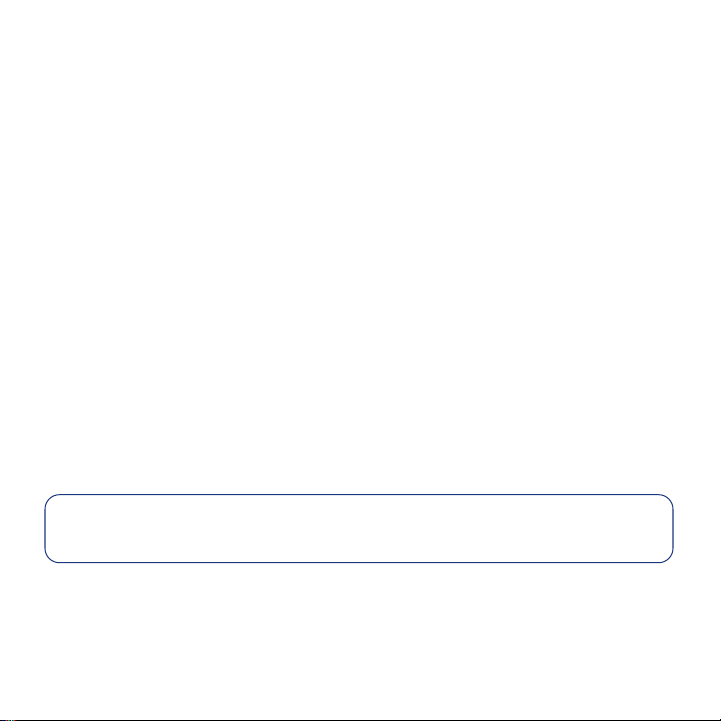
Preparazione alla configurazione:
• Non collegare l'unità Wireless Space al router, server o al modem del provider Internet prima
di eseguire l'installazione guidata.
• Uscire dalle applicazioni in esecuzione sul computer, soprattutto da quelle che utilizzano
la connessione a Internet (browser web, e-mail, ecc.)
• Individuare il router, il server o il modem del provider Internet.
• Se il computer è collegato al router, al server o al modem del provider Internet tramite Ethernet,
disconnettere l'estremità dal router, dal server o dal modem del provider Internet.
Procedura per l'installazione:
1. Collegare il cavo di alimentazione all'unità Wireless Space.
2. Accendere l'unità utilizzando il pulsante di alimentazione posteriore.
3. Eseguire il CD con le utility dall'unità disco ottico del computer. Selezionare Applications
(Applicazioni).
4. Quando viene richiesto, selezionare Wireless Space Setup (Installazione di Wireless Space)
e seguire la procedura. Installazione dell'unità Wireless Space L'Installazione guidata indicherà
quando e come collegare il computer all'unità tramite Ethernet.
5. Terminata l'installazione di Wireless Space, installare LaCie Network Assistant.
NOTA: In caso di difficoltà durante l'installazione, consultare la Guida per l'utente. Inoltre sono
disponibili utili informazioni sull'installazione e sullo strumento di amministrazione Dashboard.
Default Settings (Impostazioni predefinite)
AVVERTENZA: Prima di collegare Wireless Space alla rete, eseguire l'installazione guidata. Se non
viene utilizzata l'installazione guidata per configurare Wireless Space, si possono riscontrare conflitti
negli indirizzi di rete.
PER LE IMPOSTAZIONI PREDEFINITE, VEDERE IL GRAFICO A PAG. 7 DELLA PRESENTE GUIDA.
NOTA: L'unità Wireless Space è flessibile e offre cinque configurazioni per soddisfare le esigenze della
maggior parte delle reti. Consultare la Guida dell'utente per determinare la configurazione migliore per
la propria rete.
Page 12
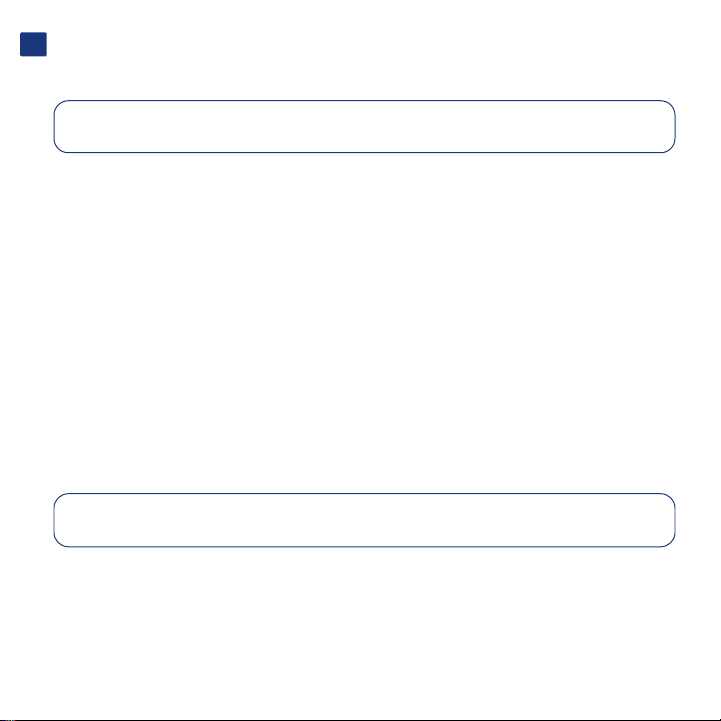
DE
Installation
Schützen Sie Ihre Investition – Registrieren Sie sich für kostenlosen Support: www.lacie.com/de/register
HINWEIS: Führen Sie den Setup-Assistenten auf der CD-ROM aus, bevor Sie die Wireless Space mit
Ihrem Netzwerk verbinden. Weitere Informationen zur Installation finden Sie im Benutzerhandbuch.
Netztaste
• Schalten Sie die Festplatte ein: Halten Sie die Ein-/Ausschalttaste gedrückt, bis die Leuchte blau leuchtet.
• Schalten Sie das Laufwerk aus: Halten Sie die Ein-/Ausschalttaste gedrückt, bis die Leuchte erlischt.
Mit der Ein-/Ausschalttaste kann das Gerät auch neu gestartet oder zurückgesetzt werden. Weitere
Informationen finden Sie im Benutzerhandbuch.
HINWEIS: Verwenden Sie das webbasierte Dashboard zum Ausschalten der Wireless Space. Weitere
Details finden Sie im Benutzerhandbuch.
USB-Anschlüsse
Alle USB-Anschlüsse sind Host-Anschlüsse und für USB-Speichergeräte wie USB-Sticks, Festplatten,
Digitalkameras usw. reserviert. Um Zugriff auf den mit der Wireless Space verknüpften Speicher zu
erhalten, verwenden Sie das Netzwerk. Die Wireless Space darf nicht über USB an Ihren Computer
angeschlossen werden.
Einrichtung
WARNUNG: Führen Sie den Setup-Assistenten aus, bevor Sie versuchen, das webbasierte
Verwaltungstool Dashboard zu verwenden.
Die unten angeführten Anweisungen können zwar verwendet werden, um den Setup-Assistenten für
eine beliebige Konfiguration auszuführen, allerdings empfiehlt LaCie, sich mit der Integration der
Wireless Space in Ihr Netzwerk vertraut zu machen.
Page 13

Vorbereitung für das Setup:
• Verbinden Sie die Wireless Space erst mit Ihrem Router, Server oder Modem Ihres Internet-Providers,
wenn Sie den Setup-Assistenten ausgeführt haben.
• Schließen Sie alle Anwendung auf Ihrem Rechner, besonders solche, die die Internetverbindung
nutzen (Web-Browser, E-Mail-Clients usw.).
• Machen Sie Ihren Router, Server oder das Modem Ihres Internet-Providers ausfindig.
• Falls Ihr Rechner über Ethernet mit dem Router, Server oder Modem Ihres Internet-Providers
verbunden ist, ziehen Sie das Kabel vom Router, Server oder Modem Ihres Internet-Providers ab.
Einrichtung Schritt für Schritt:
1. Verbinden Sie das Netzkabel mit der Wireless Space.
2. Schalten Sie das Gerät über die rückseitige Netztaste an.
3. Führen Sie die CD mit den Dienstprogrammen im optischen Laufwerk Ihres Rechners aus. Wählen
Sie Applications (Anwendungen).
4. Wählen Sie, wenn Sie aufgefordert werden, Wireless Space Setup und führen Sie alle Schritte aus.
Sie werden vom Wireless Space Setup-Assistenten darüber informiert, wann und wie Sie Ihren
Computer mit dem Gerät über Ethernet verbinden können.
5. Installieren Sie den LaCie Netzwerk-Assistenten, sobald das Wireless Space Setup erfolgreich
abgeschlossen worden ist.
HINWEIS: Wenn während der Einrichtung Probleme auftreten, finden Sie weitere Informationen im
Benutzerhandbuch. Dort finden Sie auch nützliche Informationen zur Installation und zum
Verwaltungstool Dashboard.
Standardeinstellungen
WARNUNG: Führen Sie den Setup-Assistenten aus, bevor Sie die Wireless Space mit dem Netzwerk
verbinden. Möglicherweise treten Konflikte bei der Netzwerkadressierung auf, falls der
Setup-Assistent für die Konfiguration der Wireless Space nicht verwendet wird.
STANDARDEINSTELLUNGEN FINDEN SIE IM DIAGRAMM AUF SEITE 7 DIESER ANLEITUNG.
HINWEIS: Die Wireless Space ist flexibel und bietet fünf Konfigurationen, die für die meisten Netzwerke
geeignet sind. Informationen zur Ermittlung der besten Konfiguration für Ihr Netzwerk finden Sie im
Benutzerhandbuch.
Page 14

ES
Instalación
Proteja su inversión: registre el producto para recibir asistencia técnica gratuita: www.lacie.com/register
NOTA: Ejecute el asistente de instalación del CD-ROM antes de conectar la unidad Wireless Space
a la red. Consulte el Manual de Usuario para obtener más información sobre la instalación.
Botón de encendido
• Encender la unidad: mantenga pulsado el botón de encendido hasta que la luz cambie a color azul.
• Apagar la unidad: mantenga pulsado el botón de encendido hasta que la luz se apague.
El botón de encendido también puede utilizarse para reiniciar o restablecer el dispositivo. Consulte
el Manual de Usuario para obtener más información.
NOTA: Utilice el Cuadro de instrumentos basado en la web para apagar la unidad Wireless Space.
Consulte el Manual de Usuario para obtener más información.
Puertos USB
Los puertos USB son únicamente puertos anfitrión, reservados para dispositivos de almacenamiento
USB, es decir, unidades flash USB, discos duros, cámaras digitales, etc. Utilice la red para acceder al
almacenamiento asociado a la unidad Wireless Space. La unidad Wireless Space no se ha concebido
para conectarse al ordenador a través de USB.
Configuración
ADVERTENCIA: Ejecute el asistente de instalación antes de intentar utilizar la herramienta
de administración a través de la web denominada Cuadro de instrumentos.
Aunque se pueden aplicar las instrucciones que aparecen a continuación para ejecutar el asistente
de instalación para cualquier configuración, LaCie recomienda encarecidamente conocer cómo se
integrará la unidad Wireless Space en la red.
Page 15

Preparación para la instalación:
• No conecte la unidad Wireless Space a su router, servidor o módem del proveedor de Internet antes
de ejecutar el asistente de instalación.
• Cierre las aplicaciones que se estén ejecutando en el ordenador, en especial las relacionadas con
la conexión a Internet (navegadores web, correo electrónico, etc.)
• Busque su router, servidor o módem del proveedor de Internet.
• Si el ordenador está conectado al router, servidor o módem del proveedor de Internet a través
de Ethernet, desconecte el extremo de dichos dispositivos.
Pasos de instalación:
1. Conecte el cable de alimentación a la unidad Wireless Space.
2. Encienda el dispositivo mediante el botón de encendido de la parte posterior.
3. Ejecute el CD de Utilidades desde la unidad de disco óptico del ordenador. Seleccione
Applications (Aplicaciones).
4. Cuando se le indique, seleccione Wireless Space Setup (Instalación de Wireless Space)
y siga todos los pasos. El asistente de instalación de Wireless Space le indicará cuándo y cómo
conectar su ordenador al dispositivo a través de Ethernet.
5. Instale el software LaCie Network Assistant una vez que la instalación de Wireless Space se haya
completado satisfactoriamente.
NOTA: Consulte el Manual de Usuario si encuentra dificultades durante la instalación. Ta mbién
encontrará información de utilidad sobre la instalación y la herramienta de administración denominada
Cuadro de instrumentos.
Ajustes predeterminados
ADVERTENCIA: Ejecute el asistente de instalación antes de conectar la unidad Wireless Space
a la red. Si no se utiliza el asistente de instalación para configurar la unidad Wireless Space pueden
surgir problemas de asignación de red.
CONSULTE LA TABLA DE LA PÁGINA 7 DE ESTA GUÍA PARA CONOCER LOS AJUSTES PREDETERMINADOS.
NOTA: La unidad Wireless Space es flexible, ofrece cinco configuraciones para adaptarse a las necesidades
de la mayoría de redes. Consulte el Manual de Usuario para determinar la mejor configuración para su red.
Page 16

NL
Installatie
Bescherm uw investering en registreer voor gratis technische ondersteuning: www.lacie.com/register
OPMERKING: Voer de Installatiewizard op de cd-rom uit voordat u de Wireless Space op uw
netwerk aansluit. Raadpleeg de Gebruikershandleiding voor meer informatie over de installatie.
Aan/uit-knop
• De drive inschakelen: houd de aan/uit-knop ingedrukt tot het lampje blauw wordt.
• De drive uitschakelen: houd de aan/uit-knop ingedrukt terwijl het lampje uitgaat.
De aan/uit-knop kan ook worden gebruikt om het apparaat opnieuw op te starten of opnieuw in te
stellen. Raadpleeg de gebruikershandleiding voor meer informatie.
OPMERKING: Gebruik het webgebaseerde Dashboard om uw Wireless Space uit te schakelen.
Raadpleeg de gebruikershandleiding voor meer informatie.
USB-poorten
USB-poorten zijn 'host only', voorbehouden aan USB-opslagapparaten, zoals USB-flashdrives,
harddrives, digitale camera's, enzovoort. Als u toegang wilt tot de opslag die hoort bij de Wireless
Space, gebruikt u het netwerk. De Wireless Space is niet bedoeld om via USB verbinding met uw
computer te maken.
Installatie
WAARSCHUWING: Voer de Installatiewizard uit voordat u probeert het webgebaseerde
Dashboard-beheerprogramma te gebruiken.
Hoewel de onderstaande instructies kunnen worden gebruikt om de Installatiewizard uit te voeren
voor elke configuratie, raadt LaCie ten zeerste aan dat u weet hoe de Wireless Space moet worden
geïntegreerd in uw netwerk.
Page 17

De installatie voorbereiden:
• Sluit de Wireless Space niet aan op uw router, server of internetprovidermodem voordat u de
Installatiewizard uitvoert.
• Sluit de actieve toepassingen op de computer, met name toepassingen die gebruikmaken van
internetverbindingen (webbrowsers, e-mail, enzovoort).
• Vind uw router, server of internetprovidermodem.
• Als uw computer is aangesloten op de router, server of internetprovidermodem via een
Ethernet-kabel, koppelt u de kabel los van de router, server of internetprovidermodem.
Installatiestappen:
1. Sluit het netsnoer aan op de Wireless Space.
2. Schakel het apparaat in met de aan/uit-knop aan de achterkant.
3. Voer de cd met hulpprogramma's uit via het optische station van de computer. Kies Applications
(Toepassingen).
4. Selecteer Wireless Space Setup (Wireless Space installeren) wanneer dit wordt gevraagd en
volg alle stappen. De Installatiewizard van de Wireless Space laat u weten wanneer en hoe u de
computer via Ethernet moet aansluiten op het apparaat.
5. Installeer LaCie Network Assistant zodra de installatie van de Wireless Space is voltooid.
OPMERKING: Raadpleeg de gebruikershandleiding als u problemen ondervindt tijdens de installatie.
U vindt ook nuttige informatie over de installatie en het Dashboard-beheerprogramma.
Standaardinstellingen
WAARSCHUWING:
Als de Installatiewizard niet wordt gebruikt om de Wireless Space in te stellen, kunt u mogelijk te maken
krijgen met netwerkadresseringsconflicten.
ZIE HET DIAGRAM OP PAGINA 7 VAN DEZE HANDLEIDING VOOR DE STANDAARDINSTELLINGEN.
OPMERKING: De Wireless Space is flexibel in gebruik en biedt vijf configuraties die geschikt zijn voor
de meeste netwerken. Raadpleeg de gebruikershandleiding om te bepalen wat de beste configuratie
voor uw netwerk is.
Voer de Installatiewizard uit voordat u de Wireless Space op het netwerk aansluit.
Page 18

PT
Instalação
Proteja o seu investimento – registe o seu produto para obter suporte técnico gratuito:
www.lacie.com/register
NOTA: execute o Assistente de Instalação no CD-ROM antes de ligar o Wireless Space à sua rede.
Consulte o Manual do Utilizador para obter mais informações sobre a instalação.
Botão de Alimentação
• Ligar a unidade: Prima e mantenha premido o botão de alimentação até a luz ficar azul.
• Desligar a unidade: Prima e mantenha premido o botão de alimentação até a luz apagar.
O botão de alimentação também pode ser utilizado para reiniciar ou repor o dispositivo. Consulte
o Manual do Utilizador para mais informações.
NOTA: para desligar o Wireless Space, utilize a ferramenta Dashboard baseada na Web. Consulte
o Manual do Utilizador para para obter mais informações.
Portas USB
As portas USB destinam-se exclusivamente a dispositivos de armazenamento USB, por exemplo
dispositivos amovíveis, discos rígidos externos, câmaras digitais, etc. Para aceder ao armazenamento
associado ao Wireless Space, utilize a rede. O Wireless Space não se destina a ser ligado ao seu
computador por USB.
Configuração
ATENÇÃO: execute o Assistente de Instalação antes de tentar utilizar a ferramenta administrativa
Dashboard baseada na Web.
Embora as instruções abaixo indicadas possam ser utilizadas para efectuar qualquer configuração com
o Assistente de Instalação, a LaCie recomenda vivamente que compreenda o modo de integração do
Wireless Space na sua rede.
Page 19

Preparação para a instalação:
• Não ligue o Wireless Space ao router, servidor ou fornecedor de Internet antes de executar
o Assistente de Instalação.
• Encerre todas as aplicações em execução no computador, sobretudo as que utilizam ligação
à Internet (Web browsers, e-mail, etc.).
• Localize o seu router, servidor ou fornecedor de Internet.
• O computador estiver ligado ao router, servidor ou fornecedor de Internet via Ethernet, desligue
o cabo do router, do servidor ou do fornecedor de Internet.
Procedimento de instalação:
1. Ligue o cabo de alimentação ao Wireless Space.
2. Ligue o dispositivo através do botão de alimentação localizado na parte posterior.
3. Execute o CD Utilities na unidade de disco óptico do computador. Seleccione Aplicações.
4. Quando solicitado, seleccione Assistente de Instalação do Wireless Space e siga todos os
passos. O Assistente de Instalação do Wireless Space O Assistente de Instalação do Wireless Space
indicar-lhe-á a melhor altura para ligar o computador ao dispositivo via Ethernet.
5. Instale o LaCie Network Assistant, logo após a instalação com êxito do Wireless Space.
NOTA: Consulte o Manual do Utilizador para mais informações sobre a instalação. Também encontrará
informações úteis sobre a ferramenta administrativa Dashboard.
Definições predefinidas
ATENÇÃO: execute o Assistente de Instalação antes de ligar o Wireless Space à rede. Se o Wireless
Space não for configurado através do Assistente de Instalação, poderão ocorrer conflitos a nível de
endereços de rede.
CONSULTE AS DEFINIÇÕES PREDEFINIDAS NO QUADRO DA PÁGINA 7 DESTE GUIA.
NOTA: O Wireless Space é flexível, proporcionando cinco configurações para melhor se adaptar
as necessidades da maioria das redes. Consulte o Manual de Utilizador para determinar a melhor
configuração para a sua rede.
Page 20

SV
Installation
Skydda din investering – registrera dig och få kostnadsfri teknisk support: www.lacie.com/register
OBS: Kör installationsguiden på CD-ROM-skivan innan du ansluter Wireless Space-enheten till ditt
nätverk. Se bruksanvisningen för mer information om installation.
Strömknapp
• Sätta på enheten: Tryck och håll kvar strömknappen tills lampan lyser blå.
• Stänga av enheten: Tryck och håll kvar strömknappen tills lampan släcks.
Du kan även använda strömknappen för att starta om eller återställa enheten. Se bruksanvisningen
för mer information.
OBS: Använd det webbaserade verktyget Dashboard för att stänga av Wireless Space-enheten.
Se bruksanvisningen för mer information.
USB-portar
USB-portar är endast värdar, reserverade för USB-lagringsenheter, dvs. USB-minne, hårddisk,
digitalkamera osv. För att få åtkomst till den lagring som är associerad med Wireless Space-enheten,
använd nätverket. Wireless Space är inte avsett att anslutas till din dator via USB.
Inställning
VARNING: Kör installationsguiden innan du försööker använda det webbaserade
administreringsverktyget Dashboard.
Instruktionerna nedan kan användas för att köra installationsguiden för valfri konfiguration, men
LaCie rekommenderar starkt att du sätter dig in i hur Wireless Space-enheten kommer att integreras
i ditt nätverk.
Page 21

Förberedelser inför inställning:
• Anslut inte Wireless Space-enheten till din router, server eller Internet-modem innan du kört
installationsguiden.
• Stäng alla öppna program i din dator, särskilt de som är relaterade till Internet-anslutning
(webbläsare, e-post osv.).
• Lokalisera din router, server eller Internet-modem.
• Om din dator är ansluten till en router, server eller Internet-modem via Ethernet, koppla bort
sladden från din router, server eller Internet-modem.
Inställningssteg:
1. Anslut strömsladden till Wireless Space-enheten.
2. Sätt på enheten med den bakre strömknappen.
3. Kör CD-skivan med Utilities (verktyg) i datorns optiska diskenhet. Välj Applications (applikationer).
4. När du uppmanas till det, välj Wireless Space Setup (inställning av Wireless Space) och följ
alla stegen. Installationsguiden för Wireless Space instruerar dig om när och hur du ska ansluta
din dator till enheten via Ethernet.
5. Installera nätverksassistenten LaCie när inställningen av Wireless Space är slutförd.
OBS: Se bruksanvisningen om du får problem under inställningen. Du hittar även nyttig information
om installation och administreringsverktyget Dashboard.
Standardinställningar
VARNING: Gå igenom installationsguiden på cd-rom-skivan innan du ansluter Wireless Space till
nätverket. Du kan uppleva vissa nätverksadresseringsproblem om installationsguiden inte är van att
konfigurera Wireless Space.
SE DIAGRAMMET PÅ SIDAN 7 I DENNA GUIDE ANGÅENDE STANDARDINSTÄLLNINGAR.
OBS: Wireless Space-enheten är flexibel och erbjuder fem olika konfigurationer som passar de flesta
nätverk. Se bruksanvisningen för att avgöra vilken konfiguration som passar ditt nätverk bäst.
Page 22

DA
Installation
Beskyt din investering – bliv registreret, og modtag gratis teknisk support: www.lacie.com/register
NOTE: Kør, venligst, installationsguiden på cd-rom'en, inden du forbinder Wireless Space til dit
netværk. Du kan finde yderligere oplysninger i brugervejledningen om installering.
Afbryderknappen
• Tænd for drevet: Tryk på, og hold afbryderknappen nede, indtil lyset bliver blåt.
• Sluk for drevet: Tryk på, og hold afbryderknappen nede, mens lyset slukker.
Afbryderknappen kan også bruges til at genstarte eller nulstille enheden. Se, venligst, brugervejledningen for mere information.
NOTE: Brug, venligst, det webbaserede dashboard til at slukke din Wireless Space med.
Se brugervejledningen for flere detaljer.
USB-porte
USB-porte har kun funktion som host, reserveret til USB-oplagringsenheder, f.eks. USB-flashdrive,
digitalt kamera, etc. Brug, venligst, netværket for at få adgang til lageret, der er forbundet med
Wireless Space. Wireless Space er ikke beregnet til tilslutning til din computer via USB.
Konfiguration
ADVARSEL: Kør installationsguiden for Wireless Space, inden du forsøger at bruge det
webbaserede dashboard administrationsværktøj.
Mens instruktionerne herunder kan anvendes til at køre opsætningsguiden for enhver konfiguration,
anbefaler LaCie kraftigt at du forstår, hvordan Wireless Space vil integrere sig i dit netværk.
Page 23

PKlargøring til opsætningen:
• Man skal ikke forbinde Wireless Space til sin router, server eller internetudbyder, inden man har
kørt installationsguiden.
• Luk de applikationer der kører på din computer, specielt dem der har at gøre med internet-tilslutning
(webbrowsere, e-mail, etc.)
• Lokaliser din router, server, eller dit internetudbydermodem.
• Hvis din computer er tilsluttet til din router, server, eller til dit internetudbydermodem via ethernet,
udtræk, venligst, enden fra routeren, serveren, eller internetudbydermodemet.
Opsætning:
1. Tilslut strømkablet til Wireless Space.
2. Tænd for enheden ved hjælp af strømknappen på bagsiden.
3. Kør cd'en med hjælpeprogrammer fra computerens optiske diskdrev. Vælg Applikationer.
4. Ved forespørgsel, vælg Opsætning af Wireless Space og følg alle trinene. Opsætningsguiden for
Wireless Space vil instruere dig,når du skal tilslutte din computer til enheden via ethernet.
5. Installer LaCie netværksassistent, når opsætningen af Wireless Space er rigtigt udført.
NOTE: Se, venligst, brugervejledningen hvis du oplever besværligheder under opsætningen. Du vil også
finde hjælpsom information om installation og om dashboard administrationsværktøjet.
Standardindstillinger
ADVARSEL: Kør installationsguiden, inden du forbinder Wireless Space til netværket. Man kan
løbe ind i konflikter i netværksadgang, hvis installationsguiden ikke bruges til at konfigurere
Wireless Space med.
SE TABELLEN PÅ SIDE 7 I DENNE VEJLEDNING FOR STANDARDINDSTILLINGER.
NOTE: Wireless Space er fleksibel, den tilbyder fem konfigurationer for tilpasning til de fleste netværks
behov. Se, venligst, brugervejledningen for at bestemme den bedste konfiguration til dit netværk.
Page 24

FI
Asennus
Suojaa sijoituksesi. Saat ilmaisen teknisen tuen, kun rekisteröidyt osoitteessa www.lacie.com/register
HUOM. Suorita ohjattu asennustoiminto CD-ROM-levyltä ennen Wireless Space -aseman tilan
liittämistä verkkoosi. Lisätietoja asennuksesta on käyttöoppaassa.
Virtapainike
• Virran kytkeminen asemaan: pidä virtapainiketta painettuna, kunnes valo muuttuu siniseksi.
• Aseman sammutus: pidä virtapainiketta painettuna niin kauan, että valo sammuu.
Virtapainikkeella voidaan myös käynnistää laite uudelleen tai palauttaa sen asetukset. Lisätietoja on
käyttöoppaassa.
HUOM. Sammuta Wireless Space käyttämällä Web-pohjaista Dashboard-hallintatyökalua. Lisätietoja
on käyttöoppaassa.
USB-portit
USB-portit ovat pelkkiä isäntäportteja, jotka on varattu USB-tallennuslaitteille, esim. USB-flashasemalle, kiintolevylle, Kun haluat käyttää Wireless Space -asemaan liitettyä taltiota, käytä verkkoa.
Wireless Space -asemaa ei ole tarkoitettu tietokoneen liittämiseen USB-väylän kautta.
Asennus
VAROITUS: suorita ohjattu asennustoiminto, ennen kuin yrität käyttää Web-pohjaista
Dashboard-hallintatyökalua.
Vaikka seuraavia ohjeita voidaan käyttää ohjatun toiminnon suorittamiseen mille tahansa kokoonpanolle,
Lacie suosittelee vahvasti, että opettelet ymmärtämään, kuinka Wireless Space integroituu verkkoosi.
Page 25

Asennuksen valmistelu:
• Älä yhdistä Wireless Space -asemaa reitittimeesi, palvelimeesi tai Internet-palveluntarjoajan
tarjoamaan modeemiin ennen ohjatun asennustoiminnon suorittamista.
• Sulje tietokoneesi käynnissä olevat sovellukset, erityisesti ne, jotka käyttävät Internet-yhteyttä
(verkkoselaimet, sähköposti jne.).
• Paikanna reitittimesi, palvelimesi tai Internet-palveluntarjoajasi tarjoaman modeemin osoite.
• Jos tietokoneesi on yhdistetty reitittimeesi, palvelimeesi tai Internet-palveluntarjoajan tarjoamaan
modeemiin Ethernetin kautta, kytke se irti reitittimestä, palvelimesta tai Internet-palveluntarjoajasi
tarjoamasta modeemista.
Asennusvaiheet:
1. Kytke virtajohto Wireless Space -asemaan.
2. Kytke laitteeseen virta sen takapuolella olevalla virtapainikkeella.
3. Aja Utilities-CD-levy tietokoneen CD-levyasemassa. Valitse Applications (Sovellukset).
4. Kun näyttöön tule kehote, valitse Wireless Space Setup (ohjattu asennustoiminto) ja noudata
sen ohjeita. Wireless Spacen ohjattu asennustoiminto kertoo, milloin ja miten tietokone liitetään
laitteeseen Ethernetin kautta.
5. Asenna LaCie Network Assistant, kun Wireless Space -asennusohjelma on valmis.
HUOM. Jos sinulla on ongelmia asennuksen aikana, ohjeita on käyttöoppaassa. Käyttöoppaassa on
myös hyödyllisiä tietoja asennuksesta ja Dashboard-hallintatyökalusta.
Oletusasetukset
VAROITUS: Suorita ohjattu asennustoiminto ennen Wireless Space -aseman liittämistä verkkoosi.
Jos Wireless Space -aseman määritykseen ei käytetä ohjattua asennustoimintoa, seurauksena voi
olla verkko-osoiteristiriita.
OLETUSASETUKSET ESITETÄÄN TÄMÄN OPPAAN SIVULLA 7.
HUOM. Wireless Space on joustava, sillä siinä on viisi mahdollista kokoonpanoa useimpien verkkojen
tarpeiden täyttämiseksi. Käyttöoppassa on lisäohjeita oman verkkosi parhaan kokoonpanon määrittämiseksi.
Page 26

PL
Instalacja
Zadbaj o bezpieczeństwo swojej inwestycji — zarejestruj się, aby otrzymać bezpłatną pomoc techniczną:
www.lacie.com/register
UWAGA: Przed podłączeniem urządzenia Wireless Space do sieci, należy uruchomić program Setup Wizard
(Kreator ustawień), znajdujący się na płycie CD. Więcej informacji na temat instalacji znajduje się
w Podręczniku użytkownika.
Włącznik zasilania
• Włącz dysk: Naciśnij i przytrzymaj przycisk zasilania aż kontrolka zaświeci się na niebiesko.
• Wyłącz dysk: Naciśnij i przytrzymaj przycisk zasilania, aż kontrolka gaśnie.
Przycisk zasilania może także służyć do ponownego uruchamiania lub resetowania urządzenia. Skorzystaj
z Podręcznika użytkownika, aby uzyskać więcej informacji.
UWAGA: Do wyłączania urządzenia Wireless Space należy używać internetowej strony administratora.
Skorzystaj z Podręcznika użytkownika, aby uzyskać więcej informacji.
Porty USB
Porty USB są portami tylko hosta, przeznaczonymi do urządzeń pamięci masowej USB, takich jak dyski
ash USB, dyski twarde, aparaty cyfrowe itp. Aby uzyskać dostęp do pamięci masowej połączonej
z urządzeniem Wireless Space, należy skorzystać z sieci. Urządzenie Wireless Space nie jest przeznaczone
do łączenia z komputerem przez USB.
Konguracja (Setup)
OSTRZEŻENIE: Przed skorzystaniem z narzędzia w postaci internetowej strony administratora należy
uruchomić program Setup Wizard (Kreator ustawień).
Z poniższych instrukcji można skorzystać w celu uruchomienia programu Setup Wizard (Kreator ustawień)
dla dowolnej konguracji, jednak rma LaCie zaleca dokładne zapoznanie się ze sposobem, w jaki urządzenie
Wireless Space zintegruje się z siecią.
Page 27

Przygotowanie do instalacji:
• Nie należy podłączać urządzenia Wireless Space do routera, serwera ani modemu łączącego z Internetem
przed uruchomieniem programu Setup Wizard (Kreator ustawień).
• Zamknij wszystkie aplikacje uruchomione na komputerze, w szczególności te łączące się z Internetem
(przeglądarki internetowe, poczta elektroniczna itp.).
• Zlokalizuj router, serwer lub modem, przez który łączysz się z Internetem.
• Jeżeli komputer jest podłączony do routera, serwera lub modemu łączącego z Internetem przez sieć
Ethernet, odłącz kabel od routera, serwera lub modemu, przez któr y łączysz się z Internetem.
Etapy instalacji:
1. Podłącz kabel zasilający do urządzenia Wireless Space.
2. Włącz urządzenie, naciskając włącznik zasilania znajdujący się z tyłu.
3. Uruchom płytę CD Utilities w napędzie optycznym komputera. Wybierz Applications (Aplikacje).
4. Kiedy pojawi się monit, wybierz Wireless Space Setup (Konguracja Wireless Space) i postępuj zgodnie
z instrukcjami. Kreator Wireless Space Setup poinstruuje Cię, kiedy i jak podłączyć komputer do urządzenia
przez sieć Ethernet.
5. Po pomyślnym zakończeniu instalacji urządzenia Wireless Space zainstaluj program LaCie Network Assistant.
UWAGA: W razie problemów podczas konguracji skorzystaj z Podręcznika użytkownika. Znajdziesz w nim także
przydatne informacje o instalacji i stronie administratora.
Ustawienia domyślne
OSTRZEŻENIE: Przed podłączeniem urządzenia Wireless Space do sieci, należy uruchomić program Setup
Wizard (Kreator ustawień). Jeśli do konguracji urządzenia Wireless Space nie zostanie użyty program
instalacyjny Setup Wizard, mogą wystąpić konikty adresów sieciowych.
INFORMACJE DOTYCZĄCE USTAWIEŃ DOMYŚLNYCH ZNAJDUJĄ SIĘ W TABELI NA STRONIE 7 NINIEJSZEJ INSTRUKCJI.
UWAGA: Wireless Space jest urządzeniem elastycznym, umożliwiającym korzystanie z pięciu konguracji
zaspokajających potrzeby większości sieci. Aby określić najlepszą kongurację dla swojej sieci, skorzystaj
z Podręcznika użytkownika.
Page 28

RU
Установка
Защитите свои вложения — зарегистрируйтесь и получайте бесплатную техническую поддержку:
www.lacie.com/register
ПРИМЕЧАНИЕ. Запустите мастер установки с компакт-диска прежде, чем подключить
устройство Wireless Space к сети. См. руководство пользователя для получения дополнительной
информации по установке.
Кнопка питания
• Включение диска: нажмите и удерживайте кнопку питания до тех пор, пока индикатор
не загорится синим.
• Выключение диска: нажмите и удерживайте кнопку питания, пока индикатор не погаснет.
Также можно использовать кнопку питания для повторного включения или перезагрузки устройства.
См. руководство пользователя для получения дополнительной информации.
ПРИМЕЧАНИЕ. Для выключения устройства Wireless Space используйте панель управления
с веб-интерфейсом. См. руководство пользователя для получения подробной информации.
USB-порты
USB-порты можно использовать только для подключения USB-накопителей, например флэш-накопителя,
жесткого диска, цифровой камеры и т. д. Для подключения накопителя, связанного с устройством Wireless
Space, используйте сетевое окружение. Устройство Wireless Space не предназначено для подключения
к компьютеру через USB.
Setup («Настройка»)
ВНИМАНИЕ! Запустите мастер настройки прежде, чем использовать панель управления
с веб-интерфейсом.
Хотя инструкции, приведенные ниже, можно использовать, чтобы запустить мастер настройки для
любой конфигурации, LaCie настоятельно рекомендует продумать интеграцию устройства Wireless
Space с сетью.
Page 29

Подготовка к настройке:
• Не подключайте устройство Wireless Space к маршрутизатору, серверу или модему интернет провайдера до того, как запустится мастер настройки.
• Закройте работающие приложения, особенно те, которые используют подключение к Интернету
(веб-браузеры, программы эл. почты и т. д.).
• Определите местоположение своего маршрутизатора, сервера или модема интернет-провайдера.
• Если ваш компьютер подключен к маршрутизатору, серверу или модему интернет-провайдера
через сеть Ethernet, отсоедините разъем кабеля от маршрутизатора, сервера или модема.
Настройка:
1. Подключите кабель питания к Wireless Space.
2. Включите устройство с помощью кнопки питания, расположенной сзади.
3. Вставьте компакт-диск со служебными программами в привод компьютера. Выберите Applications
(Приложения).
4. Выберите Wireless Space Setup (Настройка Wireless Space) и выполните все необходимые действия.
Настройка Wireless Space Мастер поможет подключить компьютер к устройству через сеть Ethernet.
5. После настройки устройства Wireless Space установите служебную программу LaCie Network Assistant.
ПРИМЕЧАНИЕ. В случае возникновения проблем при настройке см. руководство пользователя. Также
может оказаться полезной информация по установке и панели управления.
Стандартные параметры
ВНИМАНИЕ! Перед подключением устройства Wireless Space к сети запустите мастер настройки
с компакт-диска. Если не использовать мастер настройки для установки устройства Wireless Space,
в сети может возникнуть конфликт адресов.
СТАНДАРТНЫЕ ПАРАМЕТРЫ ОПИСАНЫ В ТАБЛИЦЕ В ГЛАВЕ 7 ЭТОГО РУКОВОДСТВА.
ПРИМЕЧАНИЕ. Устройство Wireless Space можно гибко настроить благодаря возможности выбрать
одну из пяти конфигураций, подходящих для большинства сетей. Информацию по выбору оптимальной
конфигурации для конкретной сети можно найти в руководстве пользователя.
Page 30

EL
Εγκατάσταση
Προστατέψτε την επένδυσή σας – εγγραφείτε για δωρεάν τεχνική υποστήριξη: www.lacie.com/register
ΣΗΜΕΙΩΣΗ: Παρακαλούμε λειτουργήστε τον βοηθό εγκατάστασης Setup Wizard στο CD-ROM προτού
συνδέσετε το Wireless Space στο δίκτυό σας. Συμβουλευθείτε το Εγχειρίδιο Χρήσης για περισσότερες
πληροφορίες σχετικά με την εγκατάσταση.
Κουμπί τροφοδοσίας
• Ενεργοποίηση του δίσκου: Πατήστε και κρατήστε πατημένο το κουμπί τροφοδοσίας μέχρι
η ενδεικτική λυχνία να γίνει μπλε.
• Απενεργοποίηση του δίσκου: Πατήστε και κρατήστε πατημένο το κουμπί τροφοδοσίας καθώς
η ενδεικτική λυχνία σβήνει.
Το κουμπί τροφοδοσίας μπορεί επίσης να χρησιμοποιηθεί για την επανεκκίνηση ή επαναφορά της
συσκευής. Παρακαλούμε συμβουλευθείτε το Εγχειρίδιο Χρήσης για περισσότερες πληροφορίες.
ΣΗΜΕΙΩΣΗ: Παρακαλούμε χρησιμοποιήστε το Dashboard με βάση το web για να τερματίσετε το Wireless Space.
Συμβουλευθείτε το Εγχειρίδιο Χρήσης για περισσότερες λεπτομέρειες.
Θύρες USB
Οι θύρες USB προορίζονται μόνο για υποδοχή συσκευών αποθήκευσης USB, π.χ. δίσκος USB ash, σκληρός
δίσκος, ψηφιακή κάμερα κ.λπ. Για πρόσβαση στην αποθήκευση που σχετίζεται με το Wireless Space,
παρακαλούμε χρησιμοποιήστε το δίκτυο. Το Wireless Space δεν προορίζεται για τη σύνδεση στον
υπολογιστή σας μέσω USB.
Εγκατάσταση
ΠΡΟΕΙΔΟΠΟΙΗΣΗ: Παρακαλούμε λειτουργήστε τον βοηθό εγκατάστασης Setup Wizard προτού
επιχειρήσετε να χρησιμοποιήστε το εργαλείο διαχείρισης Dashboard με βάση το web.
Παρ' ότι οι παρακάτω οδηγίες μπορούν να χρησιμοποιηθούν για τη λειτουργία του Setup Wizard για
οποιαδήποτε διαμόρφωση, η LaCie συνιστά θερμά να κατανοήσετε πώς θα ενσωματωθεί το Wireless Space
στο δίκτυό σας.
Page 31

Προετοιμασία για την εγκατάσταση:
• Μη συνδέετε το Wireless Space στο router, διακομιστή, ή πάροχο Internet προτού λειτουργήσετε
το βοηθό εγκατάστασης Setup Wizard.
• Κάντε έξοδο από τις εφαρμογές που λειτουργούν στον υπολογιστή σας, ειδικά εκείνες που σχετίζονται
με συνδεσιμότητα Internet (web browsers, email, κ.λπ.)
• Εντοπίστε το router, διακομιστή ή modem παρόχου Internet.
• Εάν ο υπολογιστής σας είναι συνδεδεμένος στο router, διακομιστή ή πάροχο Internet μέσω Ethernet,
παρακαλούμε διακόψτε τη σύνδεση από το router, διακομιστή ή modem παρόχου Internet.
Βήματα εγκατάστασης:
1. Συνδέστε το καλώδιο τροφοδοσίας στο Wireless Space.
2. Ενεργοποιήστε τη συσκευή χρησιμοποιώντας το πίσω κουμπί τροφοδοσίας.
3. Λειτουργήστε το CD βοηθητικών προγραμμάτων (Utilities) από τον οδηγό οπτικών μέσων του
υπολογιστή. Επιλέξτε Applications.
4. Όταν εμφανιστεί το σχετικό μήνυμα προτροπής, επιλέξτε Wireless Space Setup και ακολουθήστε όλα
τα βήματα. Ο βοηθός εγκατάστασης Setup Wizard του Wireless Space θα σας υποδείξει τον κατάλληλο
χρόνο και τρόπο για να συνδέσετε τον υπολογιστή σας στη συσκευή μέσω Ethernet.
5.
Εγκαταστήστε το LaCie Network Assistant όταν η εγκατάσταση του Wireless Space έχει ολοκληρωθεί με επιτυχία.
ΣΗΜΕΙΩΣΗ: Παρακαλούμε ανατρέξτε στο Εγχειρίδιο Χρήσης εάν αντιμετωπίσετε δυσκολία κατά τη διάρκεια
της εγκατάστασης. Θα βρείτε επίσης χρήσιμες πληροφορίες σχετικά με την εγκατάσταση και το εργαλείο
διαχείρισης Dashboard.
Προεπιλεγμένες ρυθμίσεις
ΠΡΟΕΙΔΟΠΟΙΗΣΗ: Παρακαλούμε λειτουργήστε τον βοηθό εγκατάστασης Setup Wizard προτού συνδέσετε
το Wireless Space στο δίκτυο. Μπορεί να αντιμετωπίσετε ασυμφωνίες διευθυνσιοδότησης δικτύου εάν
ο βοηθός εγκατάστασης Setup Wizard δεν χρησιμοποιηθεί για τη διαμόρφωση του Wireless Space.
ΠΑΡΑΚΑΛΟΥΜΕ ΑΝΑΤΡΕΞΤΕ ΣΤΟ ΔΙΑΓΡΑΜΜΑ ΣΤΗ ΣΕΛΙΔΑ 7 ΑΥ ΤΟΥ ΤΟΥ ΟΔΗΓΟΥ ΓΙΑ ΤΙΣ ΠΡΟΕΠΙΛΕΓΜΕΝΕΣ ΡΥΘΜΙΣΕΙΣ.
ΣΗΜΕΙΩΣΗ: Το Wireless Space είναι ευέλικτο, προσφέροντας πέντε διαμορφώσεις που ταιριάζουν στις ανάγκες
των περισσότερων δικτύων. Παρακαλούμε ανατρέξτε στο Εγχειρίδιο Χρήσης για να καθορίσετε την καλύτερη
διαμόρφωση για το δίκτυό σας.
Page 32

JA
インストール
無料でテクニカル サポート の登録を行い、大切な製品を保護してください。 www.lacie.com/jp/register
注記: ネットワークに Wireless Space を接続する前に、CD-ROM に収録されたSetup Wizard を実行
してください。 インスト ールについて詳しくは、ユーザー マニュアルを参照してください。
電源ボタン
• ドライブに電源を入れるには: ライトが青色になるまで、電源ボタンを押したままにします。
• ドライブの電源を切るには: ライトが消灯するまで、電源ボタンを押したままにします。
電源ボタンは、デバイスの再起動とリセットにも使用できます。 詳しくは 、ユーザー マニュアルを参照し
てください。
注記: Wireless Space の電源を切るには、ウェブベースの Dashboard を使用してください。 詳しくは 、ユ
ーザー マニュアルを参照してください。
USB ポート
USB ポートはホストのみであり、USB フラッシュ ドライブ 、ハード ドライブ、デジタル カメラなどのUSB
スト レージ デバイス専用です。Wireless Space に結合したストレージにアクセスするには、ネットワーク
を使用してください。 Wireless Space は、USB 経由でコンピュータに接続するようには設計されていま
せん。
セットアップ
警告: ウェブベースの Dashboard 管
以下の指示に従って、どのような設定のためにでも Setup Wizard を実行できますが、LaCie では
Wireless Space がネットワ ークにどのように統合されるかをご理解いただくことをお勧めします。
理ツールを使用する前に、Setup Wizard を実行してください。
Page 33

セットアップの準備:
• Setup Wizard (セットアップ ウィザード) を実行する前には、Wireless Space をルータ、 サーバー、インタ
ーネット プロバイダのモデムに接続しないでください。
• コンピュータで実行されているアプリケーション (特にウェブ ブラウザ、電子メールなど、インターネット
接続に関連するアプリケーション) を終了します。
• ルータ、サーバー、インターネット プロバイダのモデムのある場所を確認します。
• コンピュータがルータ、 サーバー、インターネット プロバイダのモデムに Ethernet 経由で接続されてい
る場合、ルータ、サーバー、インターネット プロバイダのモデムから端末を取り外します。
セットアップの手順:
1. Wireless Space に電源ケーブルを接続します。
2. 背面の電源スイッチ を使ってデバイスに電源を入れます。
3. コンピュータのオプティカ ル ディスク ドライブで Utilities CD を実行します。 Applications (アプリケ
ーション ) を選択します。
4. プロンプトさ れたら、Wireless Space Setup を選択し、すべてのステップに従 います。 Wireless Space
Setup (Wireless Space セットアップ)ウィザードは、デバイスにコンピュータを Ethernet 経由でいつどのよう
に接続するかについて指示を出します。
5. Wireless Space Setup を正しく 完了した後に、LaCie Network Assistant をインストールします。
注記: セットアップ中に問題が生じた場合は、ユーザー マニュアルを参照してください。 また、インスト ー
ルと Dashboard 管理ツールについての便利な情報も入手できます。
Default Settings (デフォルト設定)
警告: Wireless Space をネットワ ークに接続する前に、セットアップ ウィザードを実行してください。セ
ットアップ ウィザードを 使用して Wireless Space を構成しないと、ネットワーク アドレスが競合するこ
とがあります。
デフォルト設定については、このガイドの 7 ページに記載されている図を参照してください。
注記: 柔軟性に富んだ製品である Wireless Space は、ほとんどのネットワークのニーズに対応できる 5 つ
の設定を提供しています。ご使用のネットワークに最適な設定については、ユーザー マニュアルを参照し
てください。
Page 34

ZH
τሔ
Г߀֬ሮ Ƙ ౯࣐ྡྷሆүၢࠍ֫૮ٵ࠶ඓᆭԂƥwww.lacie.com/register
ሆၰƥ౯༼ᄕྡྷ+,:75ഏ֬τሔས֤Ɨಝޱᄣࢃ?QZMTM[[;XIKMৼࢫ֥ະકèႼܸτሔ֬
ཞ༬ྗ༖Ɨ౯ҜᄎûႯ߃൴үüè
ჾφ୭
• ռಁఝƥφህჾφ୭Ɨᆷ֥ᆾ൜֮єເন೫è
• ܸхಁఝƥφህჾφ୭Ɨᆷ֥ᆾ൜ܸ֮хè
ჾφ୭ߕႯᇞచދᇞᇉനШèႼܸཞ༬ྗ༖Ɨ౯ҜࡵûႯ߃൴үüè
ሆၰƥ౯ൗႯࠕ?MJ֬ᇌϷܸх?QZMTM[[;XIKMèႼܸ۾ئྗ༖Ɨ౯ҜࡵûႯ߃൴үüè
USB ؑ
USB ؑᇁᄤᇽࠖഏൗႯƗѰხۺ USB հԬനШƗ৯ USB ഁհനШç႞ஔçඛઙཔְࠖèೖး
٧თ Wireless Space ܸ৺֬հԬƗ౯ൗႯະકèWireless Space Ѱ҉ѝ൜ݝ USB ؑৼࢫࡀෟࠖè
SetupƓനᇉƔ
ࣥۨƥ౯༼ᄕྡྷτሔས֤Ɨಝޱᄣӎ൲ൗႯࠕ Web ֬ᇌϷܼয়܄è
ಝၢൗႯ༶֬නଃᄕྡྷτሔས֤࣐ྡྷರތᇉƗ֓ LaCie ృࢀၷࢺ Wireless Space თະ
કࠩӵ֬١൛è
Page 35

ሠШτሔƥ
• ᄕྡྷτሔས֤ᆴఴƗ҉းࢃ Wireless Space ৼࢫ֥Ⴕఝçڢ༇ఝࠎ Internet ܉ഌ֬ןᇌࢺןఝè
• Ԣࡀෟࠖഏᄕྡྷ֬႒ႯӸ࿄ƗႴఊཻшࣀሀ Internet ৼࢫᄕྡྷ֬႒ႯӸ࿄ƓWeb ᛔলఝç
ሷႶࡸְƔè
• ᅺ֥֬Ⴕఝçڢ༇ఝࠎ Internet ܉ഌ֬ןᇌࢺןఝè
• ݛ֬ࡀෟࠖݝၢฅະৼࢫ֥Ⴕఝçڢ༇ఝࠎ1V\MZVM\܉ഌ֬ןᇌࢺןఝƗ౯ؕႵ
ఝçڢ༇ఝࠎ1V\MZVM\܉ഌ֬ןᇌࢺןఝ၉ؑ֬ৼࢫè
τሔҋᇮƥ
1. ࢃჾৼࢫ֥ Wireless Spaceè
2. ൗႯޱ֬ჾφ୭ռനШè
3. R՝ࡀෟࠖ֬࿑Տஔಁఝᄕྡྷ Utilities CDè࿑ᄻõApplicationsƓ႒ႯӸ࿄Ɣöè
4. Ԣཊ൜൏Ɨ࿑ᄻõ?QZMTM[[;XIKM;M\]XƓ?QZMTM[[;XIKMτሔƔöѰφᅽႼҋᇮ࣐ྡྷҧቛè
õ?QZMTM[[;XIKM;M\]X?QbIZLƓ?QZMTM[[;XIKMτሔས֤Ɣöࢃᆾ֤ތ൏ၢࠪތࢃࡀෟࠖݝ
ၢฅະৼࢫ֥നШè
5. ၉֑ Wireless Space τሔӵ܆Ɨၢτሔ LaCie Network Assistant è
ሆၰƥτሔ൏ݛტ֥ঙ౯ҜࡵûႯ߃൴үüèߕၢ՝ᇖᅺ֥ႼܸτሔދᇌϷܼয়܄֬Ⴏ
ྗ༖è
ଖಱനᇉ
ࣥۨƥ౯༼ᄕྡྷτሔས֤Ɨಝޱᄣࢃ Wireless Space ৼࢫ֥ະકèݛ໊ൗႯτሔས֤ᇉ
Wireless SpaceƗᄼტ֥ະકᆽԑè
ႼܸଖಱനᇉƗ౯ҜᄎЮ൴үׂ 7 ၁ഏ֬ѝè
ሆၰƥ?QZMTM[[;XIKMࠊ١ѓƗ܉ᇜ҉֬ᇉƗၢڟލսئඛະક֬ྺးè౯ҜûႯ
߃൴үü൨Ⴏ֬ະક֬ቒࡋᇉè
Page 36

TR
Yükleme
Yatırımınızı koruyun – ücretsiz teknik destek için kaydolun: www.lacie.com/register
NOT: Ağınıza Wireless Space’i eklemeden önce, lütfen CD-ROM’daki Setup Wizard (Kurulum Sihirbazı)’nı
çalıştırın. Yüklemeyle ilgili diğer bilgiler için Kullanıcı El Kitabı'na bakın.
Güç Düğmesi
• Sürücüyü açın: Lamba mavi oluncaya kadar güç düğmesini basılı tutun.
• Sürücüyü kapatın: Lamba sönünceye kadar güç düğmesini basılı tutun.
Güç düğmesi ayrıca aygıtı yeniden başlatmak veya sıfırlamak için de kullanılabilir. Daha fazla bilgi için
lütfen Kullanıcı El Kitabı'na bakın.
NOT: Lütfen Wireless Space’inizi kapatmak için web tabanlı Pano’yu kullanın. Daha ayrıntılı bilgi için Kullanıcı
El Kitabı'na bakın.
USB Bağlantı Noktaları
Tüm USB bağlantı noktaları yalnızca ana bilgisayardır; USB depolama aygıtları yani USB ash disk, sabit
disk, dijital kamera vb. için ayrılmıştır. Wireless Space ile ilişkilendirilmiş depolama aygıtına erişmek için
lütfen ağı kullanın. Wireless Space, bilgisayarınızı USB ile bağlamak üzere tasarlanmamıştır.
Kurulum
UYARI: Web tabanlı Pano yönetim aracını kullanmadan önce lütfen Setup Wizard (Kurulum Sihirbazı)’nı
çalıştırın.
Her türlü yapılandırma Setup Wizard (Kurulum Sihirbazı)’nı çalıştırmak için aşağıdaki yönergeler
kullanılabilmesine rağmen, LaCie Wireless Space’in ağınıza nasıl entegre edileceğini anlamanızı
özellikle önermektedir.
Page 37

Kurulum için hazırlama:
• Setup Wizard (Kurulum Sihirbazı)’nı çalıştırmadan önce, Wireless Space’i yönlendiricinize, sunucunuza
ya da Internet sağlayıcı modeminize bağlamayın.
• Bilgisayarınızda çalışan uygulamaları, özellikle Internet bağlantısına gerek duyanları (web tarayıcılar,
e-posta,vb.), kapatın.
• Yönlendiricinizi, sunucunuzu veya Internet sağlayıcı modeminizi bulun.
• Bilgisayarınız yönlendirici, sunucu veya Internet sağlayıcı modeme Ethernet ile bağlıysa, lütfen yönlendirici,
sunucu veya Internet sağlayıcı modemden ucu ayırın.
Kurulum adımları:
1. Güç kablosunu Wireless Space'e bağlayın.
2. Arka taraftaki güç düğmesini kullanarak cihazı açın.
3.
Bilgisayarın optik disk sürücüsünden Yardımcı Programlar CD’sini çalıştırın. Applications (Uygulamalar)'ı seçin.
4. İstendiğinde, Wireless Space Setup (Wireless Space Kurulumu) seçeneğini seçin ve aşağıdaki adımları
uygulayın. Wireless Space Kurulumu Sihirbaz, bilgisayarınızın Ethernet ile aygıta ne zaman ve nasıl
bağlanacağını size bildirir.
5. Wireless Space Kurulumu başarıyla tamamlandığında, LaCie Network Assistant’ı yükleyin.
NOT: Kurulum sırasında sorun yaşamanız halinde Kullanıcı El Kitabı'na bakın. Ayrıca yükleme ve Pano yönetim
aracıyla ilgili yararlı bilgiler bulacaksınız.
Varsayılan Ayarlar
UYARI: Wireless Space’i ağınıza eklemeden önce lütfen SetupWizard (Kurulum Sihirbazı)’nı çalıştırın.
Wireless Space’i yapılandırmak için Setup Wizard (Kurulum Sihirbazı) kullanılmazsa, ağ adresleme
çakışmaları yaşayabilirsiniz.
VARSAYILAN AYARLAR İÇİN, LÜTFEN BU KILAVUZUN 7'NCİ SAYFASINDAKİ ÇİZELGEYE BAKIN.
NOT: Wireless Space en fazla ağ ihtiyacını karşılamak amacıyla beş kongürasyon sunan esnek bir sistemdir.
Ağınız için en iyi kongürasyonu belirlemek için lütfen Kullanıcı El Kitabı'na bakın.
Page 38

Page 39

Page 40

Contact Us
LaCie Asia
25/F Winsan Tower
98 Thomson Road
Wanchai, Hong-Kong, China
info.asia@lacie.com
LaCie Australia
458 Gardeners Road
Alexandria, NSW 2015
info.au@lacie.com
LaCie Benelux
Vorstlaan / 165 Bld du Souverain
B-1160 Brussels, Belgium
info.benelux@lacie.com
LaCie Canada
235 Dufferin St.
Toronto, Ontario M6K 1Z5
info.ca@lacie.com
LaCie France
17, rue Ampère
91349 Massy Cedex
info.fr@lacie.com
Visit www.lacie.com for more information on LaCie products.
Copyright © 2010, LaCie
714405 100324
LaCie Germany
Am Kesselhaus 5
D-79576 Weil Am Rhein
info.de@lacie.com
LaCie Italy
Milano Business Park
Edificio B1
Via dei Missaglia 97
20142 Milano
info.it@lacie.com
Elecom – Japan
http://www.lacie.jp/support/
LaCie Nordic
(Sweden, Denmark, Norway, Finland)
Sveavägen 90, 5tr
113 59 Stockholm, Sweden
info.nordic@lacie.com
LaCie Spain
C/ Núñez Morgado, 3, 5
28036 Madrid
info.es@lacie.com
LaCie Switzerland
Davidsbodenstrasse 15A
4004 Basel
info.ch@lacie.com
LaCie United Kingdom
and Ireland
LaCie Ltd, Power Road Studios
114 Power Road
Chiswick, London, UK W4 5PY
UK: info.uk@lacie.com
Ireland: info.ie@lacie.com
LaCie USA
22985 NW Evergreen Pkwy
Hillsboro, OR 97124
sales@lacie.com
LaCie Worldwide Export
17, rue Ampère
91349 Massy Cedex, France
a
pl.
sales.intl@lacie.com
support.intl@lacie.com
